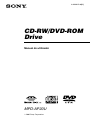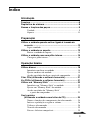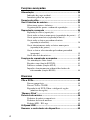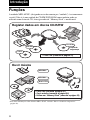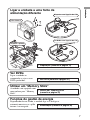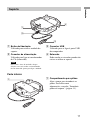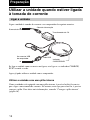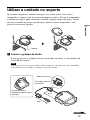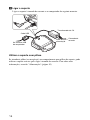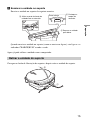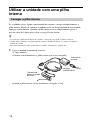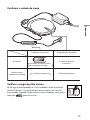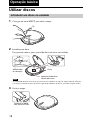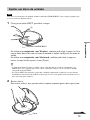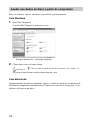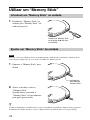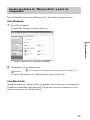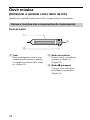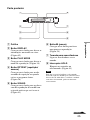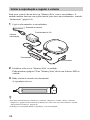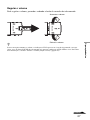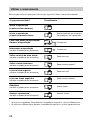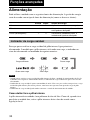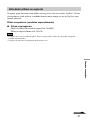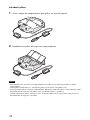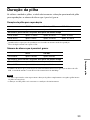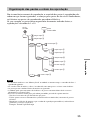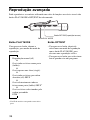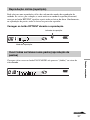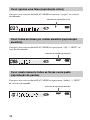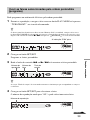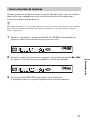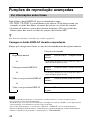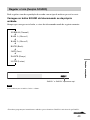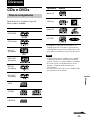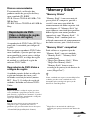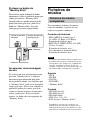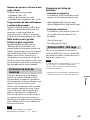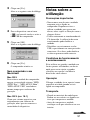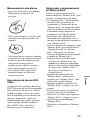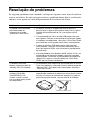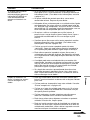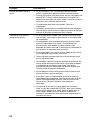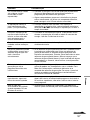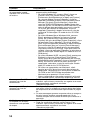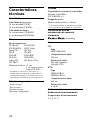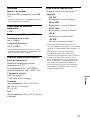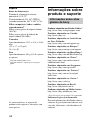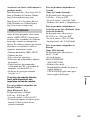2002 Sony Corporation
4-668-815-81(1)
Manual do utilizador
CD-RW/DVD-ROM
Drive
MPD-AP20U

2
• Power-Burn e são marcas comerciais da Sony Corporation.
•“Memory Stick” e são marcas comerciais da Sony Corporation.
•Microsoft, MS, MS-DOS e Windows são marcas registadas da Microsoft
Corporation.
•Macintosh e Mac OS são marcas registadas da Apple Computer Inc.
• Outros nomes de sistemas e produtos utilizados neste documento são marcas
comerciais ou marcas registadas dos fabricantes respectivos, embora os símbolos
™ e ® não sejam utilizados no texto.
Antes de utilizar este dispositivo, leia os acordos de licença de utilizador final
relativos ao software fornecido com o computador.
❑ A garantia do nosso produto só é válida se os acessórios fornecidos
(incluindo o software) forem utilizados no ambiente de sistema especificado
ou recomendado no Manual do utilizador, e só se aplica a esta unidade de
CD-RW/DVD-ROM portátil. Os nossos serviços de assistência ao cliente e
suporte ao utilizador só se aplicam ao abrigo das condições de garantia deste
produto.
❑ Não nos responsabilizamos por falhas do computador ou outros dispositivos,
incompatibilidade com hardware especial, problemas de funcionamento
provocados por uma instalação incorrecta do software, perda de dados,
disquetes ou outros danos acidentais ou incidentais que possam ocorrer na
utilização deste produto.
❑ A garantia e o suporte ao utilizador para este produto só são válidos nos
países ou zonas de vendas especificados na garantia.
❑ As leis de protecção dos direitos de autor proíbem a cópia, do todo ou de
parte do software fornecido e do manual do utilizador, bem como o
empréstimo do software, sem a autorização prévia, por escrito, do detentor
dos direitos de autor.
❑ Não nos responsabilizamos pelos prejuízos financeiros, directos ou
indirectos, ou perdas de lucros que possam ocorrer durante a utilização do
software fornecido.
❑ O software fornecido só pode ser utilizado com este produto.
❑ As características do software fornecido podem ser alteradas sem aviso
prévio, para melhoria do produto.
Faça as suas gravações com responsabilidade
Antes de copiar para um CD-R, CD-RW ou “Memory Stick”, certifique-se de
que não está a violar as leis de direitos de autor. A maioria das empresas de
software permitem que se faça uma cópia de segurança ou de arquivo do
software. Para obter mais informações, consulte o acordo de licença do seu
software.

3
Continua
Índice
Introdução
Funções .................................................................................6
Requisitos do sistema..........................................................8
Nomes e funções das peças................................................9
Unidade.................................................................................. 9
Suporte................................................................................. 11
Preparação
Utilizar a unidade quando estiver ligada à tomada de
corrente ..........................................................................12
Ligar a unidade .................................................................... 12
Utilizar a unidade no suporte ............................................13
Retirar a unidade do suporte ................................................ 15
Utilizar a unidade com uma pilha interna .........................16
Carregar a pilha interna ....................................................... 16
Operação básica
Utilizar discos .....................................................................18
Introduzir um disco na unidade ........................................... 18
Ejectar um disco da unidade ................................................ 19
Aceder aos dados do disco a partir do computador ............. 20
Criar CDs (utilizando o software fornecido).....................21
Ver DVDs (utilizando o software fornecido) .....................21
Utilizar um “Memory Stick” ...............................................22
Introduzir um “Memory Stick” na unidade ......................... 22
Ejectar um “Memory Stick” da unidade .............................. 22
Aceder aos dados do “Memory Stick”
a partir do computador ................................................... 23
Ouvir música
(Utilizando a unidade como leitor de CD) ...................24
Nomes e funções dos componentes do telecomando .......... 24
Iniciar a reprodução e regular o volume .............................. 26
Utilizar o telecomando ........................................................ 28
Visor do telecomando .......................................................... 29
Discos e ficheiros compatíveis ............................................ 29

4
Funções avançadas
Alimentação ........................................................................30
Indicador de carga residual .................................................. 30
Introduzir pilhas no suporte ................................................. 31
Duração da pilha .................................................................33
Ouvir ficheiros de música ..................................................34
Seleccionar pastas e ficheiros .............................................. 34
Organização das pastas e ordem de reprodução .................. 35
Reprodução avançada .......................................................36
Reprodução cíclica (repetição) ............................................ 37
Ouvir todas as faixas numa pasta (reprodução de pastas) ... 37
Ouvir apenas uma faixa (reprodução única) ........................ 38
Ouvir todas as faixas por ordem aleatória
(reprodução aleatória) .................................................... 38
Ouvir aleatoriamente todas as faixas numa pasta
(reprodução de pastas) ................................................... 38
Ouvir as faixas seleccionadas pela ordem pretendida
(programa) ..................................................................... 39
Ouvir uma lista de músicas.................................................. 41
Funções de reprodução avançadas..................................42
Ver informações sobre faixas............................................... 42
Regular o tom (função SOUND) ......................................... 43
Limitar o volume (função AVLS) ........................................ 44
Impedir o funcionamento acidental dos botões do
telecomando (função HOLD) ........................................ 44
Diversos
CDs e DVDs .........................................................................45
Discos compatíveis .............................................................. 45
Discos CD-R e CD-RW ....................................................... 46
Reprodução de DVD-Video e códigos de região
(números de região) ....................................................... 47
“Memory Stick” ...................................................................47
Ficheiros de música ...........................................................48
Ficheiros de música compatíveis ......................................... 48
Ficheiros da lista de músicas ............................................... 49
Ficheiro MP3 - ID3 tags ...................................................... 49
Hi-Speed USB......................................................................50
Remover o controlador de dispositivo .............................50

5
Notas sobre a utilização.....................................................51
Resolução de problemas ...................................................54
Garantia e assistência pós-venda .....................................59
Garantia ............................................................................... 59
Assistência pós-venda ......................................................... 59
Características técnicas.....................................................60
Informações sobre produto e suporte ..............................62
Informações sobre sites globais da Sony ............................. 62
Suporte técnico .................................................................... 63

6
Introdução
Funções
A unidade MPD-AP20U (designada neste documento por “unidade”) é extremamente
versátil. Não só é uma unidade de CD-RW/DVD-ROM como também pode ser
utilizada como leitor de CD, leitor/gravador de “Memory Stick” e muito mais!
CD-R
CD-RW
CD-ROM
LOVELOVE
LOVELOVE
MP3/WAV
1)
MP3/WAV
1)
Music CDs
1)
Para obter informações sobre ficheiros MP3 e WAV, consulte “Discos e ficheiros compatíveis”
(página 29).
Registar dados em discos CD-R/RW
• Criar CDs (consulte a página 21)
• Criar CDs (consulte a página 21)
• Ouvir música (consulte a página 24)
•
Utilizar um “Memory Stick” (consulte a página 22)
Ouvir música
Cópia de
segurança

7
Introdução
Pilha interna
Suporte a pilhas
Suporte com ligação de CA
Unidade com ligação de CA
Ligar a unidade a uma fonte de
alimentação diferente
• Preparação (consulte a página 12)
Ver DVDs
Ligue a unidade ao
computador e veja os seus
DVDs preferidos.
• Ver DVDs (consulte a página 21)
Funções de gestão de energia
Dependendo do seu estado, a unidade liga-se e desliga-se
automaticamente ou a a pilha
interna é recarregada.
• Alimentação (consulte a página 30)
Utilizar um “Memory Stick”
A unidade vem equipada com
uma ranhura para “Memory
Stick”.
• Utilizar um “Memory Stick”
(consulte a página 22)

8
Requisitos do sistema
Em seguida, apresentamos os requisitos mínimos do sistema para a utilização do
MPD-AP20U.
Computadores com Windows
❏ CPU: Pentium II, 400 MHz ou superior
❏ RAM: 64 MB ou mais
❏ Espaço disponível no disco rígido: 1 GB ou mais
❏ SO: Windows 98 Second Edition (Windows 98 SE)
Windows 2000 Professional, Service Pack 3 ou posterior (Windows 2000)
Windows Millennium Edition (Windows Me)
Windows XP Home Edition ou Professional (Windows XP)
❏ Conector USB
1)
❏ Se estiver a utilizar o Windows 98 SE, precisa de uma unidade de CD-ROM ou de
uma ligação à Internet para instalar os controladores do dispositivo
Computadores com Macintosh
❏ Power Mac G3, G4 ou G4 Cube; iMac, eMac ou iBook; PowerBook G3 ou G4
❏ SO: Mac OS 9 ou X ver. 10.1 (9.2.2 e 10.1.5 recomendadas)
❏ RAM: 64 MB ou mais
❏ Conector USB
1)
Nota
Os requisitos realçados acima são os necessários para fazer gravações de qualidade em discos CD-R e CD-
RW. Quando utilizar as funções da unidade MPD-AP20U CD-RW/DVD-ROM, certifique-se de que o seu
sistema cumpre os requisitos necessários do software que está a utilizar. Para obter mais informações,
consulte o manual do utilizador do software apropriado (no disco de software).
1)
Esta unidade suporta o Hi-Speed USB (compatível com USB 2.0) cuja velocidade de transferência de
dados é muito superior à do USB 1.1. A ligação da unidade a um computador equipado com um conector
USB compatível com USB 1.1 pode ser a causa dos problemas que ocorrem quando reproduz, por
exemplo, DVD-Video. Para obter mais informações, consulte “Ver DVDs” (página 21).

9
Continua
Introdução
Nomes e funções das peças
Unidade
Esquerda
5
1
2
3
4
6
7
1 Tampa
2 Conector de alimentação
Utilizado para ligar o transformador
de CA (fornecido).
Nota
Para evitar o risco de incêndio, choque
eléctrico ou avaria, utilize o transformador
de CA fornecido apenas para ligar a unidade.
3 Conector USB
Utilizado para ligar o cabo USB
(fornecido).
4 i /Tomada REMOTE
Utilizada para ligar o telecomando
(fornecido).
5 Patilha de ejecção manual
(localizada na parte inferior da
unidade)
Utiliza-se quando a unidade está
desligada e quer abrir a tampa. Para
abrir a tampa, empurre a patilha na
direcção da seta.
6 Selector LOCK
Utiliza-se para bloquear os botões
EJECT e SOUND. Por exemplo, a
tampa não abre mesmo que carregue
no botão EJECT quando estiver a
ouvir música. Desloque o selector na
direcção da seta para bloquear os
botões.
7 Botão SOUND
Utiliza-se para regular o som de
reprodução de acordo com o tipo de
música que está a ouvir. Para obter
mais informações, consulte
“Regular o tom (função SOUND)”
(página 43).

10
Direita
2
5
4
1
3
1 Indicador CHARGE/BUSY
O indicador CHARGE/BUSY
muda de cor consoante o estado da
unidade.
• Unidade ligada ao computador
Ligada, inactiva: ............... Verde
Durante o acesso ao disco:
....................................... Laranja
• Unidade desligada do computador
Pilha a carregar: .......... Vermelho
Nota
A unidade não tem botão de alimentação. A
unidade gere automaticamente o nível de
potência, dependendo do estado em que se
encontra (i.e., ligada, desligada, a carregar).
Para obter mais informações, consulte
“Alimentação” (página 30).
2 Botão EJECT
Utiliza-se para abrir a tampa.
Importante
Para que a tampa não se abra acidentalmente
durante o funcionamento, a unidade está
equipada com um mecanismo de ejecção
eléctrico. Como tal, quando a unidade está
desligada, a tampa não abre. Além disso,
quando carrega no botão EJECT, a tampa
pode demorar alguns segundos a abrir; tudo
depende do software que está a utilizar. Para
obter mais informações, consulte “Ejectar
um disco da unidade” (página 19).
3 Conector do suporte
(localizado na parte inferior
da unidade)
Utilizado para ligar ao suporte.
Uma tampa protege o conector.
4 Indicador de actividade do
“Memory Stick”
O indicador acende a laranja
quando a unidade está a aceder a
dados num “Memory Stick”.
Nota
Se o indicador acima mencionado estiver
aceso, não ejecte o “Memory Stick” da
unidade.
5 Ranhura para “Memory Stick”
Utilizada para introduzir um
“Memory Stick”.

11
Introdução
Suporte
3
1
4
2
1 Botão de libertação
Utilizado para retirar a unidade do
suporte.
2 Conector de alimentação
Utilizado para ligar o transformador
de CA (fornecido).
Nota
Para evitar o risco de incêndio, choque
eléctrico ou avaria, utilize o transformador
de CA fornecido apenas para ligar a unidade.
3 Conector USB
Utilizado para se ligar à porta USB
do computador.
4 Extensão
Pode enrolar a extensão quando não
estiver a utilizar o suporte.
Parte inferior
1
1 Compartimento para pilhas
Abra a tampa para introduzir as
pilhas. Para obter mais
informações, consulte “Introduzir
pilhas no suporte” (página 31).

12
Utilizar a unidade quando estiver ligada
à tomada de corrente
Ligar a unidade
Ligue a unidade à tomada de corrente e ao computador da seguinte maneira.
Se ligar a unidade como se mostra na figura, esta liga-se e o indicador CHARGE/
BUSY acende a verde.
Agora já pode utilizar a unidade com o computador.
Utilizar a unidade com uma pilha interna
Como a unidade está equipada com uma pilha interna, é possível utilizá-la sem ter
que a ligar a uma tomada de corrente. No entanto, antes que possa fazê-lo, é preciso
carregar a pilha. Para obter mais informações, consulte “Carregar a pilha interna”
(página 16).
Preparação
À tomada de corrente
Ao conector USB
do computador
Transformador de CA
Cabo de alimentação
Cabo USB
Indicador
CHARGE/BUSY

13
Continua
Preparação
Utilizar a unidade no suporte
Se costuma transportar a unidade consigo ou se a utiliza muitas vezes com o
computador, o suporte é um acessório extremamente prático. Se ligar o computador e
a unidade ao suporte, pode transportar a unidade consigo sempre que quiser. Depois,
encaixar a unidade no suporte quando quiser utilizá-la com o computador – não
precisa de fazer mais ligações.
1 Colocar o grampo de ferrite
É preciso colocar os grampos de ferrite fornecidos em ambas as extremidades do
cabo USB do suporte.
Nota
Os grampos de ferrite servem para reduzir o ruído gerado pelos cabos para níveis em conformidade
com as normas locais. Verifique se os grampos estão bem colocados.
Suporte
Bobinar uma vez
8 cm
Feche bem até ouvir
um estalido
Quando encaixar a
unidade no suporte, abra a
extensão.
8 cm

14
2 Ligar o suporte
Ligue o suporte à tomada de corrente e ao computador da seguinte maneira.
Utilizar o suporte com pilhas
Se introduzir pilhas (recarregáveis) no compartimento para pilhas do suporte, pode
utilizar o suporte sem ter que o ligar à tomada de corrente. Para obter mais
informações, consulte “Alimentação” (página 30).
À tomada de
corrente
Ao conector USB
do computador
Transformador de CA
Cabo de
alimentação
Cabo USB

15
Preparação
3 Encaixar a unidade no suporte
Encaixe a unidade no suporte da seguinte maneira.
Quando encaixa a unidade no suporte (como se mostra na figura), esta liga-se e o
indicador CHARGE/BUSY acende a verde.
Agora já pode utilizar a unidade com o computador.
Retirar a unidade do suporte
Carregue no botão de libertação do suporte e depois retire a unidade do suporte.
1
2
3 Empurre a unidade
para baixo.
Parte inferior
1 Desloque a
tampa do
conector.
2 Alinhe a parte da frente da
unidade com a extensão.

16
Utilizar a unidade com uma pilha
interna
Carregar a pilha interna
Se a unidade estiver ligada a uma tomada de corrente, carrega automaticamente a
pilha interna. Depois de comprar a unidade ou de um longo período de inactividade,
carregue a pilha interna. Quando a pilha interna estiver completamente gasta, é
preciso cerca de 4 horas para voltar a carregá-la por inteiro.
z
• Se recarregar a pilha interna depois de a utilizar, o tempo de carga pode ser inferir a 4 horas.
•A pilha interna também é carregada quando encaixa a unidade no suporte e o suporte está ligado à
tomada de corrente.
• Para obter informações sobre a pilha interna, consulte “Alimentação” (página 30).
1 Ligue a unidade à tomada de corrente.
A carga começa.
(Durante o funcionamento, a pilha interna está a ser carregada.)
À tomada de
corrente
Telecomando
(Mostra o estado
da carga.)
Quando a pilha interna estiver totalmente carregada, a carga é interrompida.
Indicador
CHARGE/BUSY

17
Preparação
Confirmar o estado da carga
Ligada ao computador
Desligada do computador
O indicador acende
a vermelho.
O indicador apaga-se.
A carregar
Quando estiver
totalmente carregada
O indicador desaparece.
O indicador de carga mostra
uma simulação da carga.
Verificar a carga da pilha interna
Se desligar o transformador de CA da unidade e rodar o botão de
controlo (direita), a carga da bateria interna aparece no visor do
telecomando. Quando a pilha interna estiver totalmente carregada, a
indicação aparece no visor.

18
Utilizar discos
Introduzir um disco na unidade
1 Carregue no botão EJECT para abrir a tampa.
1
2
2 Introduza um disco.
Faça pressão sobre a parte central do disco até ouvir um estalido.
Nota
A extremidade do disco tem que ficar por baixo da reentrância no topo do amortecedor de vibrações
em espiral, localizado na parte posterior esquerda do tabuleiro de discos. (Consulte a figura acima.)
3 Feche a tampa.
Operação básica
Carregue no ponto
com a marca PUSH.
Disco
Identificação do disco
voltada para cima
Amortecedor
de vibrações

19
Continua
Operação básica
Ejectar um disco da unidade
Nota
Não tente ejectar um disco da unidade quando o indicador CHARGE/BUSY estiver laranja (significa que
se está a aceder aos dados no disco).
1 Carregue no botão EJECT para abrir a tampa.
1
2
Se utilizar um computador com Windows, também pode abrir a tampa se clicar
com o botão direito do rato no ícone da unidade e depois em Ejectar no menu de
atalho.
Se utilizar um computador com Macintosh, também pode abrir a tampa se
mover o ícone do disco para o ícone [Trash].
z
•A tampa pode demorar alguns segundos a abrir; tudo depende do estado do computador e da
unidade. Por vezes, pode ter que ejectar o disco a partir do software, em vez de abrir a unidade
carregando no botão EJECT.
• Se o botão EJECT não funcionar, pode abrir a unidade empurrando a patilha de ejecção manual,
localizado na parte inferior da unidade, na direcção da seta; só não poderá fazê-lo quando estiver a
fazer gravações para um disco.
2 Retire o disco.
Para retirar o disco, faça pressão sobre o suporte enquanto puxa o disco para cima.
Indicador CHARGE/BUSY
Disco

20
Aceder aos dados do disco a partir do computador
Para ver ficheiros e pastas nos discos, proceda da seguinte maneira.
Com Windows
1 Abra [My Computer].
A janela [My Computer] aparece no visor.
2 Clique duas vezes no ícone abaixo.
z A letra atribuída à unidade depende do computador. (No exemplo, “G”.)
As pastas e/ou ficheiros no disco aparecem no visor.
Com Macintosh
Quando introduz um disco na unidade, aparece o ícone de um disco no ambiente de
trabalho do computador com Macintosh. Clique duas vezes neste ícone para ver os
ficheiros e/ou pastas no disco.
Exemplo: Windows XP - Janela [My Computer]
A página está carregando...
A página está carregando...
A página está carregando...
A página está carregando...
A página está carregando...
A página está carregando...
A página está carregando...
A página está carregando...
A página está carregando...
A página está carregando...
A página está carregando...
A página está carregando...
A página está carregando...
A página está carregando...
A página está carregando...
A página está carregando...
A página está carregando...
A página está carregando...
A página está carregando...
A página está carregando...
A página está carregando...
A página está carregando...
A página está carregando...
A página está carregando...
A página está carregando...
A página está carregando...
A página está carregando...
A página está carregando...
A página está carregando...
A página está carregando...
A página está carregando...
A página está carregando...
A página está carregando...
A página está carregando...
A página está carregando...
A página está carregando...
A página está carregando...
A página está carregando...
A página está carregando...
A página está carregando...
A página está carregando...
A página está carregando...
A página está carregando...
A página está carregando...
-
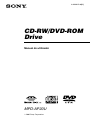 1
1
-
 2
2
-
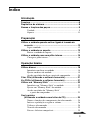 3
3
-
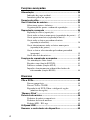 4
4
-
 5
5
-
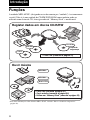 6
6
-
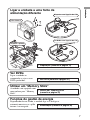 7
7
-
 8
8
-
 9
9
-
 10
10
-
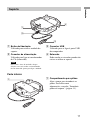 11
11
-
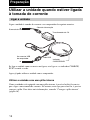 12
12
-
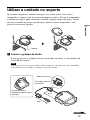 13
13
-
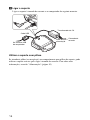 14
14
-
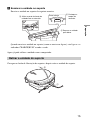 15
15
-
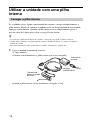 16
16
-
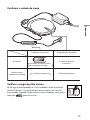 17
17
-
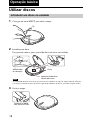 18
18
-
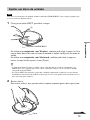 19
19
-
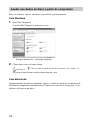 20
20
-
 21
21
-
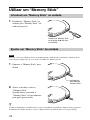 22
22
-
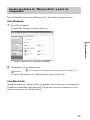 23
23
-
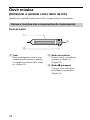 24
24
-
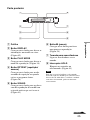 25
25
-
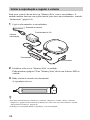 26
26
-
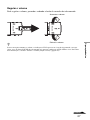 27
27
-
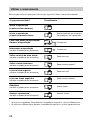 28
28
-
 29
29
-
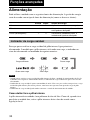 30
30
-
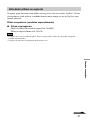 31
31
-
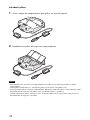 32
32
-
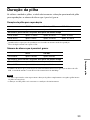 33
33
-
 34
34
-
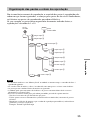 35
35
-
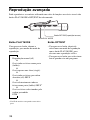 36
36
-
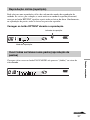 37
37
-
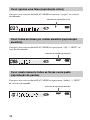 38
38
-
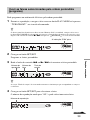 39
39
-
 40
40
-
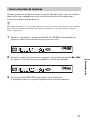 41
41
-
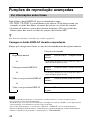 42
42
-
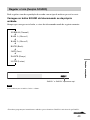 43
43
-
 44
44
-
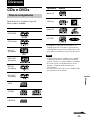 45
45
-
 46
46
-
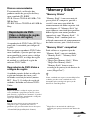 47
47
-
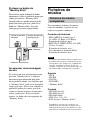 48
48
-
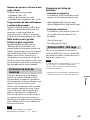 49
49
-
 50
50
-
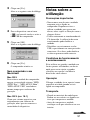 51
51
-
 52
52
-
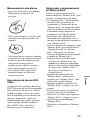 53
53
-
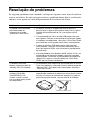 54
54
-
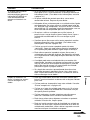 55
55
-
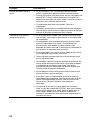 56
56
-
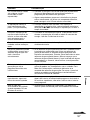 57
57
-
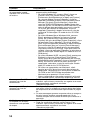 58
58
-
 59
59
-
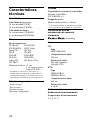 60
60
-
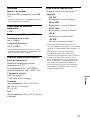 61
61
-
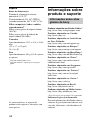 62
62
-
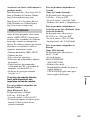 63
63
-
 64
64
Artigos relacionados
-
Sony MZ-RH910 Instruções de operação
-
McIntosh MDLP2 Instruções de operação
-
Sony MZ-N10 Instruções de operação
-
Sony MZ-NH700 Instruções de operação
-
Sony MZ-N910 Instruções de operação
-
Sony MZ-N910 Instruções de operação
-
Sony MZ-NH1 Instruções de operação
-
Sony MZ-NH900 Instruções de operação
-
Sony MZ-NHF800 Instruções de operação